Hoyong ngarékam pidéo dina Mac? Naha éta klip kaulinan, klip pilem, atanapi video kumaha pikeun ngabantosan sobat anjeun - rékaman layar dina Mac tiasa janten seueur gunana ku sababaraha cara.
Anjeun panginten tiasa ogé ngarencanakeun ngarékam pidéo YouTube atanapi video Netflix dina Mac, sanaos sesah pikeun dihontal. Henteu masalah sababna, anjeun kedah terang kumaha cara ngarékam pidéo dina macOS upami kajadian éta kajantenan.
Kumaha cara ngarékam rékaman dina Mac nganggo audio?
Kusabab ngawanohkeun macOS Mojave, ngarékam pidéo dina buku Mac atanapi nyandak potret layar parantos janten kaulinan barudak.
Ieu sanés nyarios yén éta sesah nalika perékam layar mac ngan tiasa diaksés ngalangkungan QuickTime Player, tapi éta kalebet sababaraha léngkah tambahan.
Nanging, hayu urang ngamimitian kumaha ngarékam layar anjeun dina macOS-
- Buka panel Recorder layar Mac nganggo jalan pintas:
- Paréntah Shift-5
- Pencét tombol "Rékam Layar Pinuh" atanapi tombol "Rékam Bagian Dipilih" gumantung kana naha anjeun hoyong ngarékam layar pinuh atanapi ngan ukur sabagian na.
- Ayeuna, pencét dina pilihan Rékam dina panel pikeun ngamimitian ngarékam layar dina macOS.
- Pikeun ngeureunkeun rékaman, anjeun tiasa pencét tombol Rékam dina palang ménu atanapi nganggo jalan pintas: Command-Control-Esc. Anjeun tiasa ogé ngeureunkeun rékaman ku mulang ka panel Recorder Layar Mac teras ngaklik tombol Stop Recorder.
- Rékamanana bakal muncul dina gambar leutik anu ngambang di sudut katuhu handap. Pencét kana éta pikeun muka file anu dirékam.
- Pencét katuhu → Hapus tina jandéla ngambang upami anjeun henteu wareg sareng rékaman layar.
- Sakali anjeun muka file anu dirékam, anjeun tiasa motong klip anu dirékam ngalangkungan tombol motong di luhur jandela.
Rekaman layar dina Mac disimpen kana desktop sacara standar. Nanging, anjeun tiasa ngarobih lokasi simpen dina panel perekam Layar macOS handapeun menu Pilihan. Di dieu, anjeun ogé bakal mendakan setélan audio pikeun milih naha rék ngarékam layar dina Mac nganggo atanapi henteu nganggo sora.
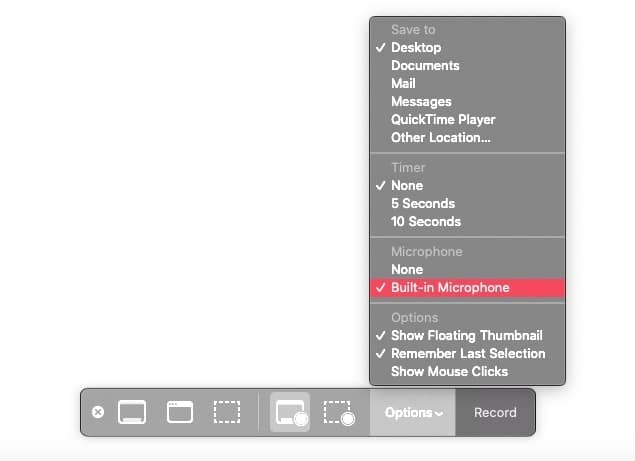
Salaku tambahan, aya setting Timer anu tiasa masihan tunda antara mencét tombol rékaman sareng ngamimitian ngarékam anu saleresna. Anjeun ogé tiasa nyetél "Témbongkeun klik beurit" upami anjeun damel pidéo kumaha.
Kumaha cara ngarékam pidéo dina Mac (ngalangkungan QuickTime Player)?
Upami anjeun nganggo versi macOS anu samemehna (10.13 sareng handap), anjeun masih tiasa ngarekam layar dina Macbook anjeun ngalangkungan QuickTime Player. Ieu kumaha carana ngalakukeunana:
- Buka aplikasi.
Pencét Komando + Spasi bar - Buka File sareng pilih Rekam Layar Anyar dina bilah menu. Alternatipna, pencét-katuhu dina ikon aplikasi QuickTime Player dina dok sareng pilih Rekaman Layar Anyar.
- Dina jandéla anu anyar, pencét tombol Recorder, teras pencét dimana waé dina layar pikeun ngamimitian ngarékam atanapi sered pikeun milih bagian layar.
- Pikeun nutup rékaman pidéo, pencét-katuhu deui dina ikon QuickTime Player dina dok sareng pilih Spot Recording tina menu.
Pikeun ngarekam layar dina macOS kalayan audio, pencét dina panah ka handap di sisi katuhueun tombol Rékam sareng pilih pilihan anu sayogi di gigireun Euweuh.
Sanaos alat perekam layar internal macOS tiasa néwak audio, kualitasna moal saé pisan sapertos sora klip anu leres.
Alat na saé kanggo néwak audio pribadi pangguna, nanging, kedah milari perékam layar pihak katilu atanapi nyobian ngaunduh klip éta langsung upami kualitas audio janten prioritas.
Kami arepkeun anjeun mendakan tulisan ieu aya gunana pikeun anjeun terang Kumaha cara ngarékam layar dina Mac kalayan sora sareng tanpa sora. Bagikeun pendapat sareng pangalaman anjeun dina koméntar. Ogé, upami tulisan éta ngabantosan anjeun, pastikeun bagikeun ka réréncangan anjeun.
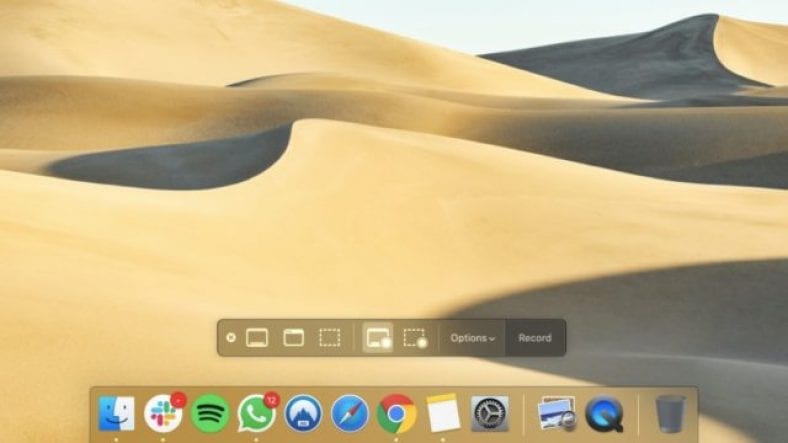




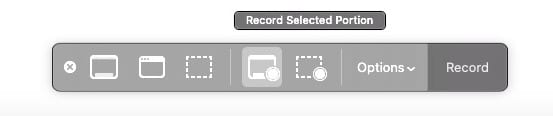
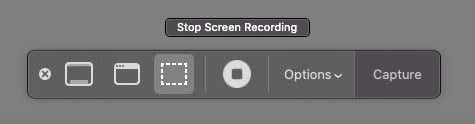
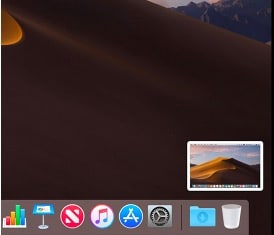
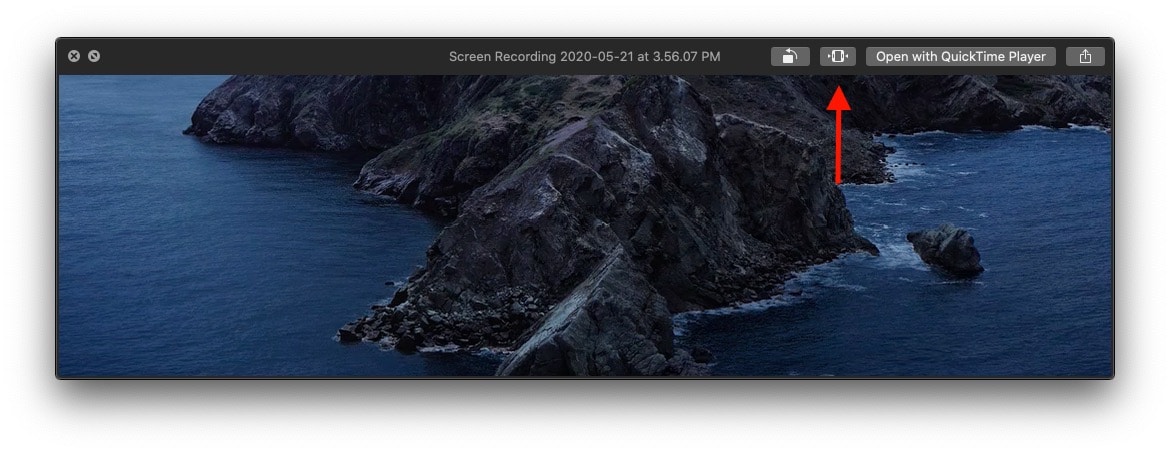 Rekaman layar dina Mac disimpen kana desktop sacara standar. Nanging, anjeun tiasa ngarobih lokasi simpen dina panel perekam Layar macOS handapeun menu Pilihan. Di dieu, anjeun ogé bakal mendakan setélan audio pikeun milih naha rék ngarékam layar dina Mac nganggo atanapi henteu nganggo sora.
Rekaman layar dina Mac disimpen kana desktop sacara standar. Nanging, anjeun tiasa ngarobih lokasi simpen dina panel perekam Layar macOS handapeun menu Pilihan. Di dieu, anjeun ogé bakal mendakan setélan audio pikeun milih naha rék ngarékam layar dina Mac nganggo atanapi henteu nganggo sora.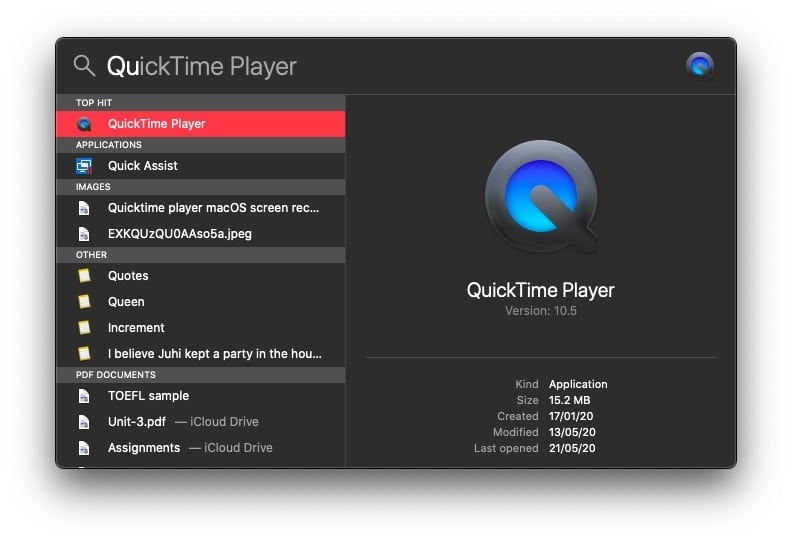
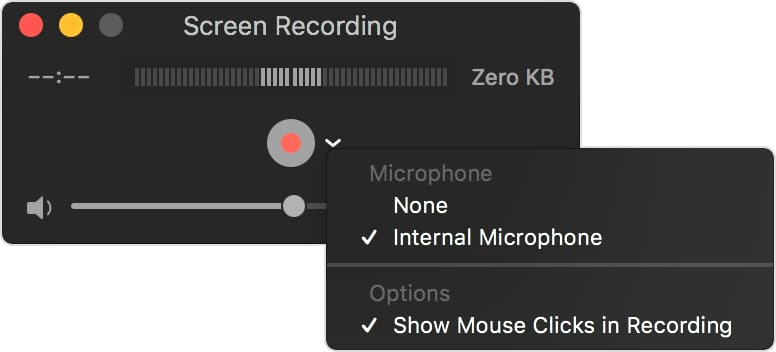
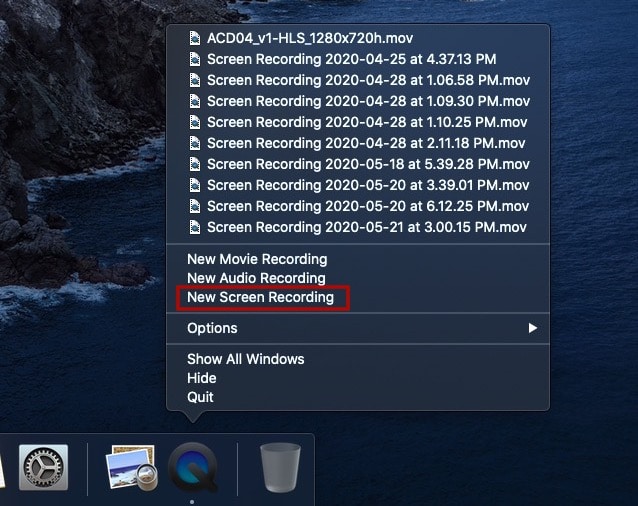






Penjelasan anu saé pisan ngeunaan cara ngarékam layar dina Mac parantos dilakukeun.
Hatur nuhun katerangan anu saé ngeunaan cara ngarékam layar dina Mac di 2022